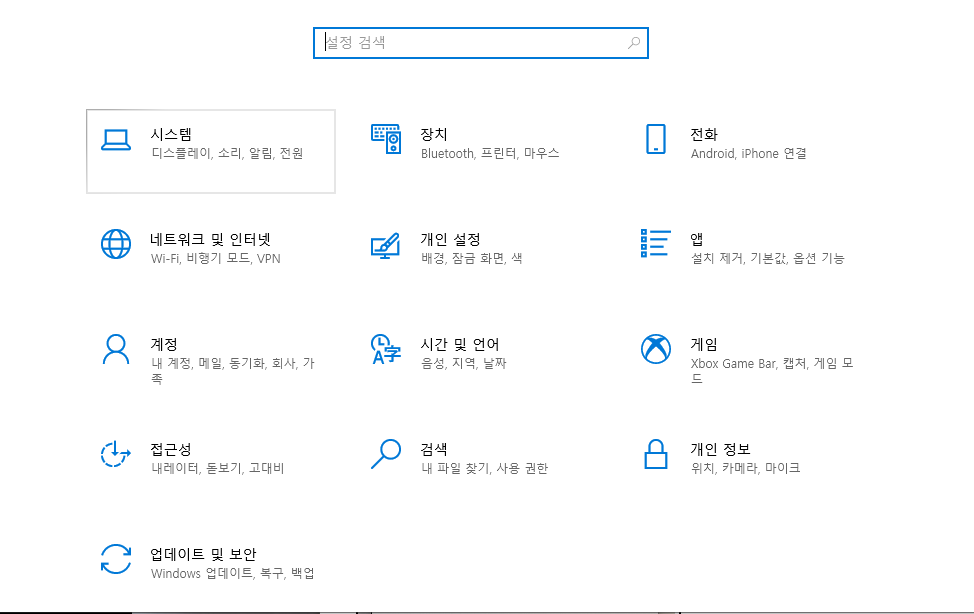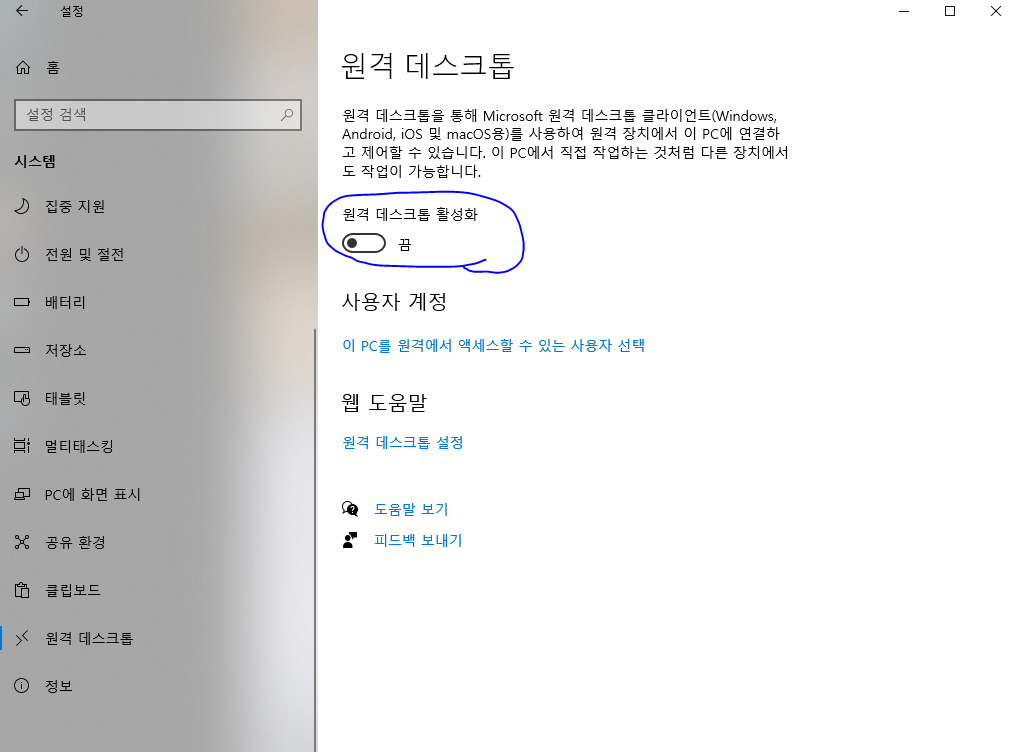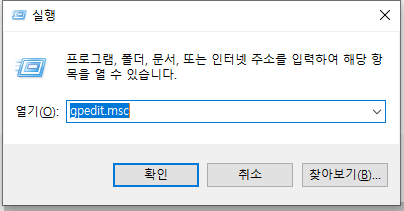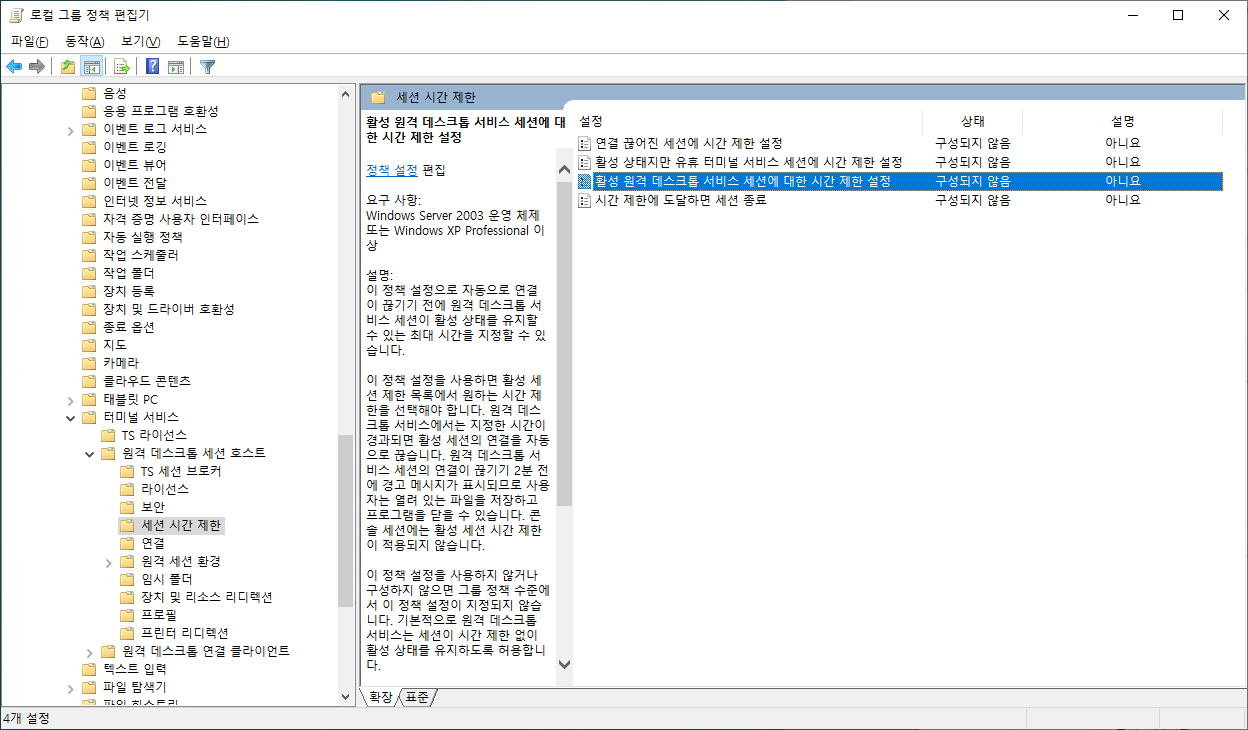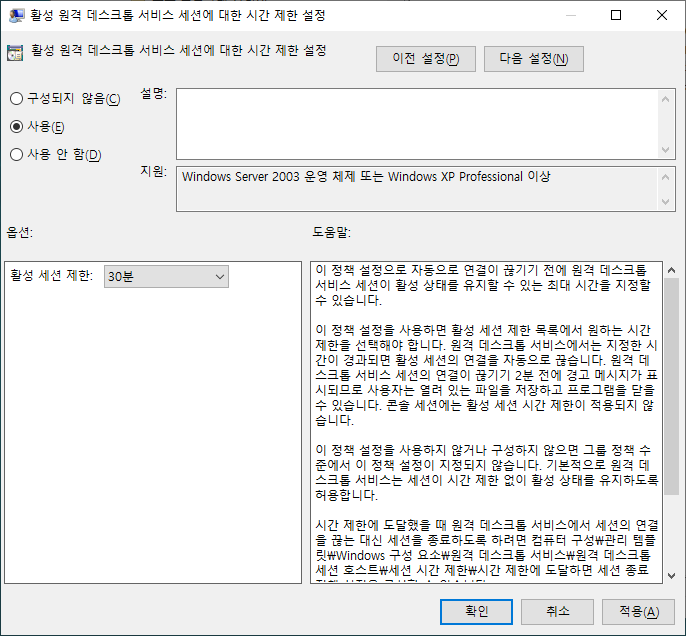윈도우에서 사용중인 포트의 프로세스가 무엇인지 확인하는 방법에 대해 알아보겠습니다.
프로그램의 서버가 윈도우라면 다른 프로그램이 사용중인 경우 포트 충돌이 날 수 있습니다.
바로 알아보겠습니다.
1. 사용중인 포트 확인
cmd 창을 열고 netstat -ano | findstr :8080 입력합니다.
-> 8080포트의 PID를 조회합니다.

2. 조회한 PID를 갖고 프로세스명 확인
tasklist | findstr 22804
tasklist | findstr 8244
프로세스명이 javaw.exe, iexplore.exe입니다.

'OS > Window' 카테고리의 다른 글
| 윈도우10 탐색기 자동 스크롤 오류 해결하기 (0) | 2022.06.09 |
|---|---|
| 윈도우10 클립보드 설정 및 사용법 (1) | 2021.07.25 |
| 화면에서 사라진 창 이동시키기 (1) | 2021.03.14 |
| 윈도우10 Pro 원격 데스크톱 설정 켜기 (1) | 2021.03.04 |
| Windows10 스티커 메모(Sticky Notes) 백업하기 (1) | 2021.02.16 |